Jak usunąć ikonę OneDrive z Eksploratora plików w systemie Windows 11?
Oto jak usunąć ikonę OneDrive z okienka nawigacji Eksploratora plików systemu Windows 11. Domyślnie wyświetla OneDrive — Osobiste przedmiot bez możliwości pozbycia się go. Na szczęście łatwo to zmienić.
Reklama
OneDrive to klient oprogramowania dla własnej usługi w chmurze firmy Microsoft. Umożliwia synchronizację dokumentów i plików między komputerami. Podobnie jak Windows 10, Windows 11 ma preinstalowany OneDrive.
OneDrive pojemność przechowywania zależy od twojego planu. Dla konsumentów Microsoft oferuje 5 GB miejsca za darmo. Jeśli masz subskrypcję Microsoft 365, otrzymasz 1 TB na OneDrive. Wreszcie możesz zapłacić trochę za dodatkowe miejsce, powiedzmy 2 TB.
OneDrive jest dostępny na wszystkich popularnych platformach. Działa również jako aplikacja internetowa. W systemie Windows 11 ikona OneDrive pojawia się w okienku nawigacji.
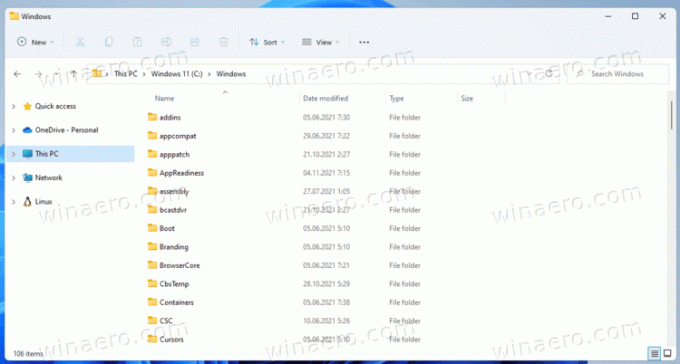
Jeśli nie jesteś zadowolony z ustawień domyślnych, oto jak je usunąć.
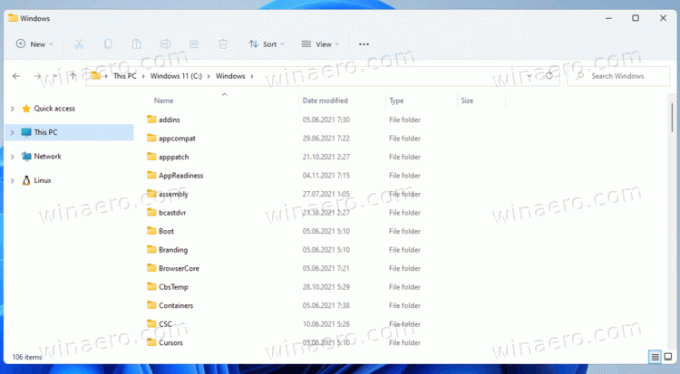
Usuń ikonę OneDrive z Eksploratora plików w systemie Windows 11
- Otworzyć Edytor rejestru; naciśnij Win + R i wpisz
regeditdo Biegać skrzynka. - W lewym okienku przejdź do klawisza
HKEY_CURRENT_USER \ Oprogramowanie \ Klasy \ CLSID \ {018D5C66-4533-4307-9B53-224DE2ED1FE6}. Możesz go skopiować i wkleić do paska adresu edytora rejestru. - Po prawej stronie kliknij dwukrotnie
System. Is PinnedToNameSpaceTreeWartość DWORD. - Zmień dane wartości z 0 na 1 i kliknij ok.

- Teraz przejdź do klucza
HKEY_CURRENT_USER\Software\Microsoft\Windows\CurrentVersion\Explorer\Desktop\NameSpace. - Kliknij prawym przyciskiem myszy
{018D5C66-4533-4307-9B53-224DE2ED1FE6}wpis po lewej i wybierz Kasować. Musisz to usunąć.
- Zamknij wszystkie okna Eksploratora, aby zastosować zmianę.
Gotowe!
Teraz, jeśli otworzysz Eksplorator plików, nie będzie już wyświetlać ikony OneDrive w okienku nawigacji po lewej stronie.
Zmianę możesz cofnąć w dowolnym momencie później. Wszystko, co musisz zrobić, to zmienić System. Wartość IsPinnedToNameSpaceTree od 0 z powrotem do 1. Następnie utwórz klucz HKEY_CURRENT_USER\Software\Microsoft\Windows\CurrentVersion\Explorer\Desktop\NameSpace\{018D5C66-4533-4307-9B53-224DE2ED1FE6}. Na koniec ponownie otwórz Eksplorator plików.
Aby zaoszczędzić Twój czas, przygotowałem kilka plików REG.
Pobierz gotowe do użycia pliki REG
Przede wszystkim pobierz następujące archiwum ZIP i otwórz. Teraz wyodrębnij dwa pliki rejestru do dowolnego wybranego folderu.
Aby usunąć ikonę OneDrive z Eksploratora plików, kliknij dwukrotnie plik Usuń_OneDrive_from_navigation_pane.reg. Teraz ponownie otwórz Eksplorator plików, a OneDrive zniknie z lewej strony.
Aby przywrócić OneDrive w okienku nawigacji, użyj pliku Add_OneDrive_to_navigation_pane.reg.
Otóż to!

